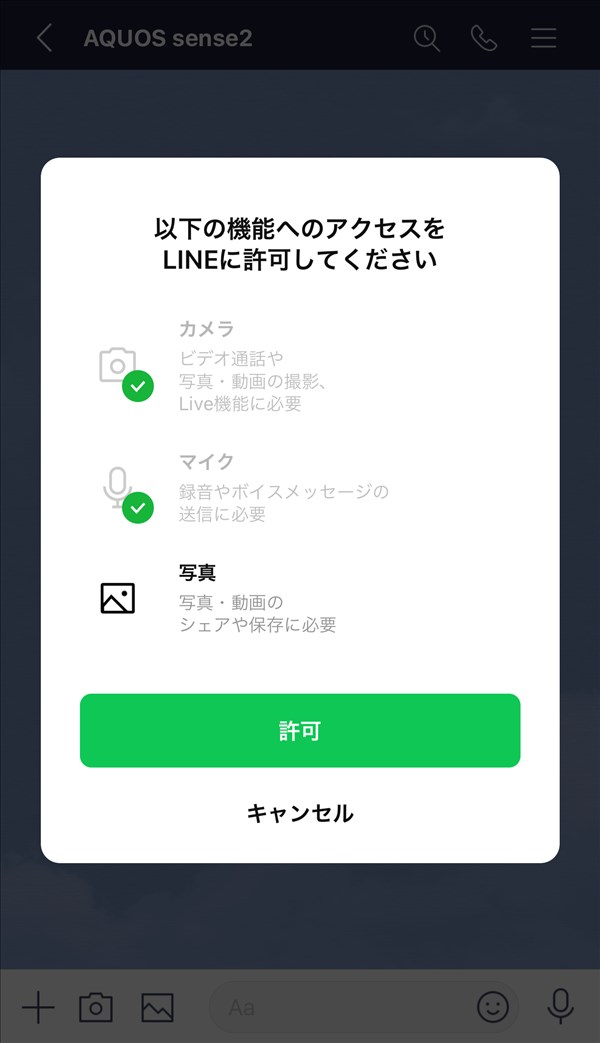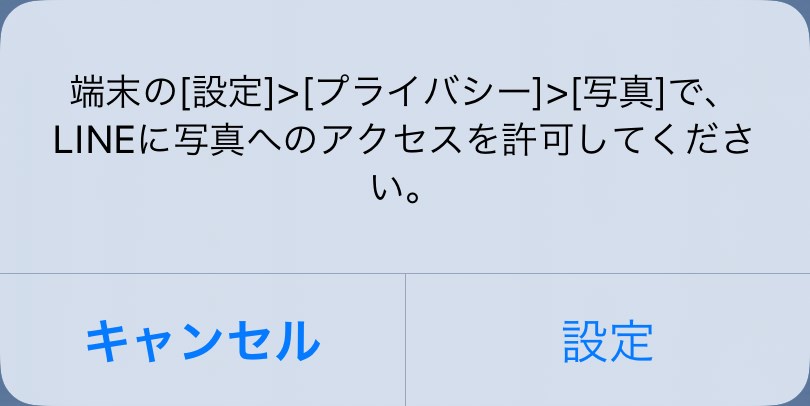
iPhoneやiPad等のiOS端末をiOS14にアップデートすると、LINEアプリのトークルーム等で端末内の写真や動画を開こうとしたときに「LINEに写真へのアクセスを許可してください。」と画面に表示されることがあります。
今回は、このように「LINEに写真へのアクセスを許可してください。」と表示された際の対処方法を紹介します。
※当記事では、iOS14.2でLINEアプリ(バージョン 10.20.0)を使用します。
「LINEに写真へのアクセスを許可してください。」と表示される理由は?
iOS14ではプライバシー保護機能のうち「写真」へのアクセス権限が変更されたため、インストールした各アプリに付与されていたアクセス権限がリセットされて、アプリごとに改めてユーザーが許可をする必要があるためだと思われます。
LINEアプリが「許可」を求める画面
LINEアプリを起動して、「トークルーム」で画面左下の「写真」アイコンをタップすると、下記の画面が表示されます。
※「タイムライン」で「写真」アイコンをタップしたり「プロフィール」で「写真・動画を選択」をタップすると、同様の画面が表示されます。
端末の[設定]>[プライバシー]>「写真」で、LINEに写真へのアクセスを許可してください。
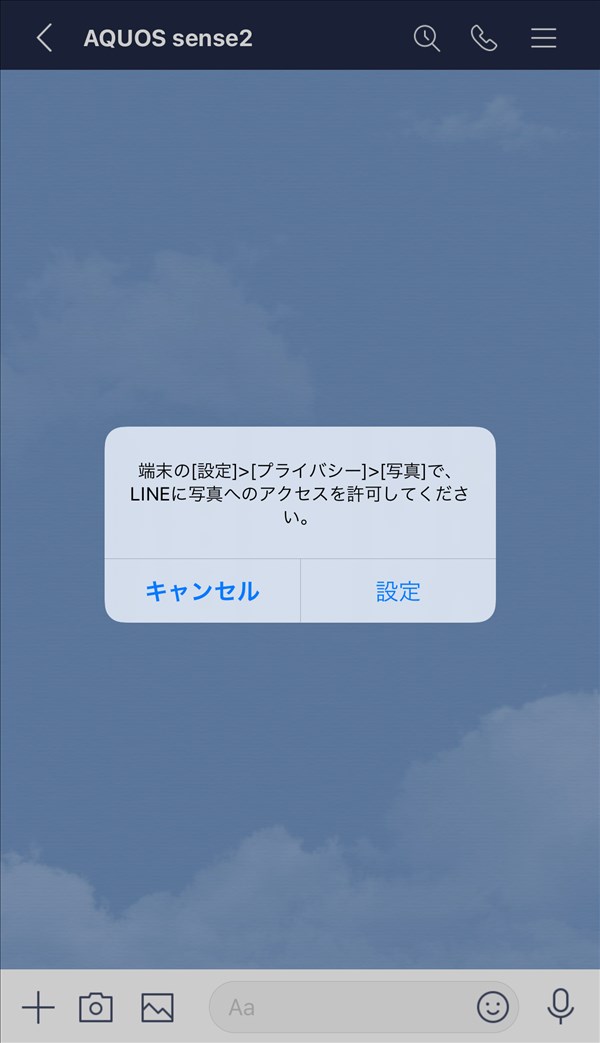
また、「トークルーム」で画面左下の「カメラ」アイコンをタップすると、下記の画面が表示されます。
下記では、カメラとマイクへのアクセスは許可されていますが、写真へのアクセスが許可されていません。
※「タイムライン」で「カメラ」アイコンをタップしたり「プロフィール」で「カメラで撮影」をタップすると、同様の画面が表示されます。
なお、下記の「5.」で「選択した写真」に「✓」を付けると、トークルームを開いたときに、下記の画面が表示されます。
※「タイムライン」で「写真」や「カメラ」アイコンをタップしたり「プロフィール」で「写真・動画を選択」や「カメラで撮影」をタップすると、同様の画面が表示されます。
”LINE”から”写真”にアクセスしようとしています
LINE needs access to share and save photos and videos.
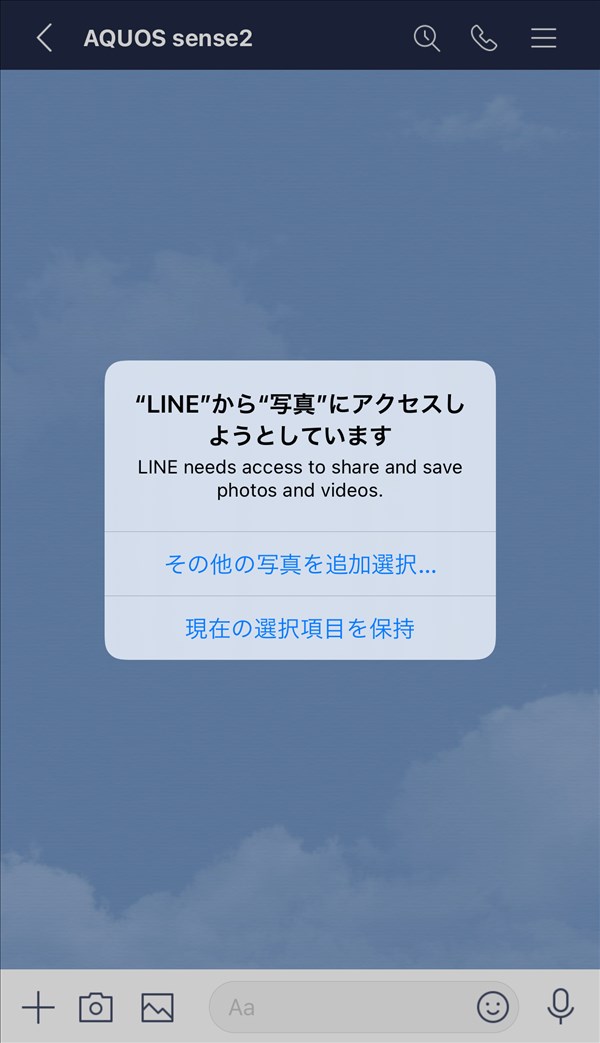
LINEに写真へのアクセスを許可する方法
上記の「端末の[設定]>[プライバシー]>「写真」で、LINEに写真へのアクセスを許可してください。」画面の「設定」をタップするとiOS端末の「設定」-「LINE」-「写真」画面が開きますが、ここでは、iOS端末の「ホーム」画面から設定する方法を解説します。
1.iPhoneの「ホーム」画面にある「設定」アイコンをタップします。
2.「設定」画面が開くので、画面を下方にスクロールして、「プライバシー」をタップします。
3.「プライバシー」画面が開くので、「写真」をタップします。
4.「写真」画面が開くので、「LINE」をタップします。
5.「LINE」画面が開くので、問題なければ、「すべての写真」をタップして「✓(チェック)」マークを付けます。
※「選択した写真」に「✓」を付けると、写真の選択画面が開き、LINEアプリが開くことができる写真や動画を選択する必要があります。
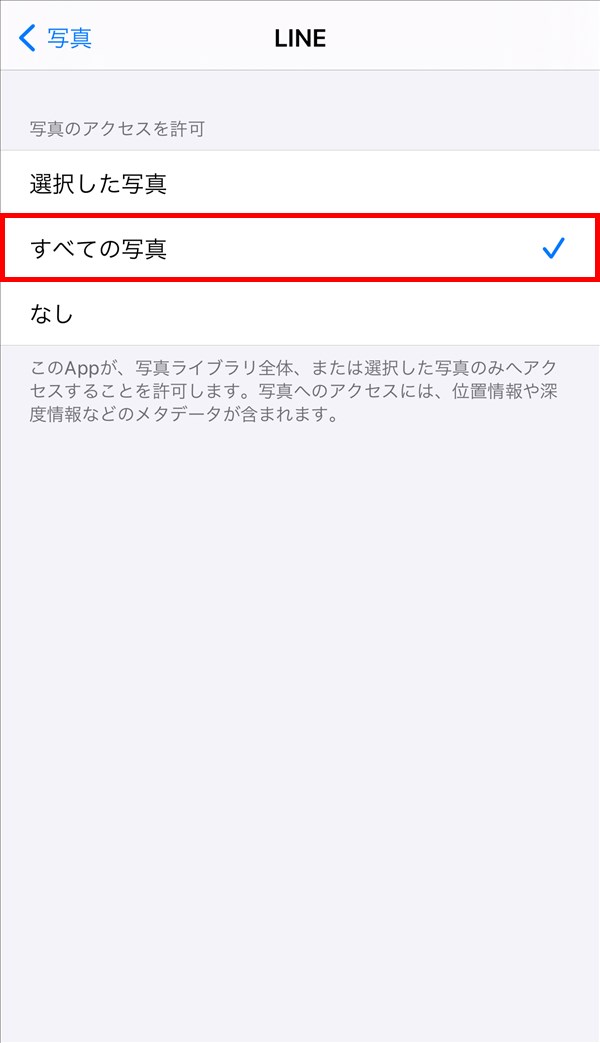
これで、アクセスを許可する設定は完了です。